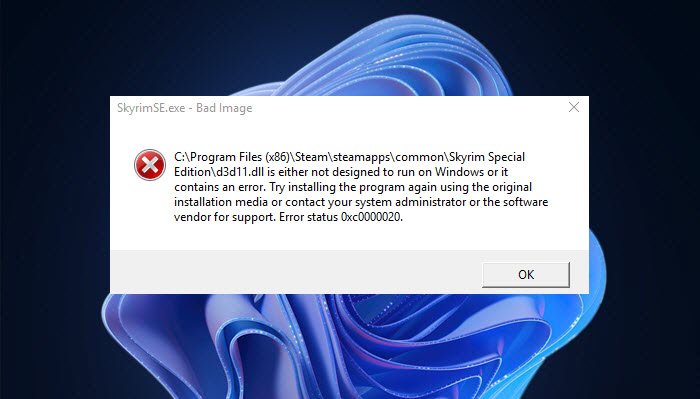Ecco una guida completa su come correggere”Immagine errata, D3D11.dll non è progettato per l’esecuzione su Windows o contiene un errore” su Windows 11/10. Il file D3D11.dll fa parte della distribuzione DirectX 11 ed è utilizzato principalmente da applicazioni e giochi che richiedono molta elaborazione grafica. Alcuni utenti si sono lamentati di questo errore durante il tentativo di aprire un’applicazione o un gioco. Di solito, la reinstallazione del software risolve l’errore nella maggior parte dei casi, ma non sembra correggere questo errore specifico. Ora, se riscontri questo particolare errore, questo post ti aiuterà. Elencheremo più metodi che ti aiuteranno a correggere l’errore.
Immagine errata: il file non è progettato per essere eseguito su Windows o contiene un errore. Prova a reinstallare il programma utilizzando il supporto di installazione originale o contatta l’amministratore di sistema o il fornitore del software per assistenza. Stato di errore 0xc0000020.
Prima di menzionare le soluzioni, ti consigliamo di sostituire il file D3D11.dll con una versione pulita di un terzo sito web del partito, dovresti evitarlo completamente. Le loro versioni potrebbero contenere codice dannoso e finirai per mettere a rischio il tuo sistema.
Ora, cerchiamo di scoprire le correzioni per risolvere questo errore.
Come correggere DLL è o non è progettato per funzionare su Windows o contiene un errore?
L’errore di immagine errata”DLL non è progettato per funzionare su Windows o contiene un errore”può essere risolto utilizzando alcune correzioni generali. Aggiorna o reinstalla il software alla versione più recente, chiedi al fornitore l’ultima versione della DLL o esegui semplicemente una scansione del Controllo file di sistema. Questi metodi dovrebbero correggere l’errore per te.
Come posso correggere la DLL d3d11?
Per correggere gli errori D3d11.dll, prova a installare l’ultima versione di Microsoft DirectX, cerca malware e virus sul sistema e quindi eliminare i virus, eseguire una scansione SFC o eseguire un ripristino del sistema fino a un punto in cui non si riceveva questo errore. Nel caso in cui queste correzioni non ti aiutino a correggere l’errore, prova a reinstallare l’applicazione che dà un errore D3d11.dll.
Immagine errata, D3D11.dll non è progettato per essere eseguito su Windows, errore 0xc0000020
Ecco i metodi per correggere l’errore D3D11.dll non è progettato per essere eseguito su Windows o contiene un errore:
Esegui il controllo file di sistema Scan.Registrare nuovamente il file D3D11.dll. Sostituisci manualmente il file D3D11.dll con una copia locale Reinstalla DirectX 11.
1] Esegui Scansione Controllo file di sistema
Questo errore è molto probabilmente il risultato di file di sistema corrotti o danneggiati sul tuo PC. Quindi, prima di provare altre soluzioni, puoi provare a riparare i file di sistema danneggiati. Per fare ciò, puoi utilizzare l’utilità integrata in Windows chiamata System File Checker (SFC). È uno strumento basato su comandi che esegue la scansione del sistema alla ricerca di file di sistema corrotti o danneggiati e li ripristina in uno stato sano. Puoi provare a eseguire una scansione SFC tramite il prompt dei comandi e quindi verificare se il problema è stato risolto.
Ecco i passaggi per eseguire una scansione SFC su Windows 11/10:
In primo luogo, avvia il comando Prompt con privilegi elevati dalla barra di ricerca del menu Start. Una volta all’interno del CMD, digita il comando seguente per eseguire una scansione SFC: SFC/scannowNow, premi il pulsante Invio per eseguire il comando. Successivamente, lascia che il comando venga eseguito completamente; potrebbero essere necessari 15-20 minuti affinché Windows esegua una scansione SFC e ripari i file di sistema. Al termine, riavvia il computer per applicare le modifiche. Infine, prova a eseguire l’applicazione che in precedenza ti dava questo errore e controlla se l’errore è risolto ora.
Se l’esecuzione di una scansione SFC non risolve il problema, prova il prossimo potenziale metodo di questa guida.
Leggi: Correggi l’errore ISDone.dll, Unarc.dll ha restituito il codice di errore.
2] Registra nuovamente il file D3D11.dll
Nel caso in cui i metodi precedenti non risolvano l’errore, puoi provare a registrare nuovamente il file D3D11.dll e poi vedi se ti aiuta a sbarazzarti dell’errore. Questo metodo ha dimostrato di correggere l’errore per alcuni utenti interessati e potrebbe funzionare anche per te. È possibile utilizzare l’utilità integrata di Windows denominata strumento Regsvr32 per registrare nuovamente i file DLL. È uno strumento da riga di comando che consente di registrare e annullare la registrazione di controlli OLE come file DLL o OCX in Windows.
Ecco i passaggi principali per registrare nuovamente il file D3D11.dll su Windows 11/10 PC:
In primo luogo, apri il prompt dei comandi con i diritti di amministratore dall’opzione di ricerca sulla barra delle applicazioni. Digita CMD nella casella di ricerca, passa il mouse sull’app Prompt dei comandi, quindi seleziona l’opzione Esegui come amministratore.
Quindi, digita il seguente comando di registrazione della DLL in CMD:
per %d in (*.dll) fai regsvr32-s %d
Dopodiché, premi il pulsante Invio e attendi che il comando venga eseguito completamente.
Al termine del comando, chiudi h CMD finestra e quindi riavviare il sistema.
Al prossimo avvio, controlla se l’errore”D3D11.dll non è progettato per funzionare su Windows o contiene un errore”è stato corretto o meno.
Se questo non ti dà fortuna, abbiamo un altro metodo per correggere l’errore. Quindi, passa alla prossima potenziale correzione per risolvere l’errore.
Vedi: Come correggere gli errori dei file DLL mancanti su Windows.
3] Sostituisci manualmente il file D3D11.dll con una copia locale
Nel caso in cui le soluzioni di cui sopra non risolvano l’errore, puoi provare a sostituire manualmente il file D3D11.dll con una nuova copia. Alcuni utenti sono stati in grado di risolvere l’errore con questo metodo e puoi anche provare a fare lo stesso.
Tieni presente che abbiamo due diversi file d3d11.dll su Windows:
Uno si trova all’interno del Cartella C:\Windows\SysWOW64 e One all’interno della cartella C:\Windows\System32.
Per Windows a 64 bit, andremo a sostituire il file d3d11.dll che si trova all’interno della cartella SysWOW64.
Attenzione: devi essere sicuro di ciò che stai facendo prima di provare questo metodo. Perché i passaggi richiedono alcune operazioni tecniche e devi avere familiarità con il prompt dei comandi per eseguire questa soluzione. Se non eseguita correttamente, può causare alcuni problemi sul tuo PC. Quindi, scegli questo metodo se sei sicuro di quello che stai facendo.
Ora, ecco i passaggi per sostituire manualmente il file d3d11.dll con una copia locale:
In primo luogo, apri il Prompt dei comandi con i diritti di amministratore. Ora, per assumere la proprietà del file d3d11.dll, digita il comando seguente e premi Invio:takeown/f C:\Windows\SysWOW64
Per gli utenti che hanno un’architettura a 32 bit PC, sostituire SysWow64 con SysWow.Next, è necessario assumere il controllo completo utilizzando il comando cacls per poter eliminare il file. Per questo, inserisci il comando seguente:
C:\Windows\System32\en-US\winload.exe.mui/G *TWC*:F
Nel comando sopra, sostituisci *TWC* con il tuo nome utente.Dopodiché, quando ti viene chiesto”Sei sicuro?”, digita la lettera”Y”e premi il pulsante Invio. E ora puoi chiudere il prompt dei comandi. Quindi, devi aprire Esplora file e accedere alla cartella C:\Windows\SysWOW64.Ora, individua il file d3d11.dll ed eliminalo.Avanti , vai al seguente percorso: C:\Windows\WinSxS\wow64_microsoft-windows-directx-direct3d11_31bf3856ad364e35_10.0.22000.120_none_f5722a07873a5925 e da qui copia il file d3d11.dll pulito.
Se non trovi un d3d11.dll nella posizione sopra, puoi cercarlo manualmente in Esplora file. Infine, incolla il file d3d11.dll precedentemente copiato nella posizione C: \ Windows \ SysWOW64 \ e riavvia il PC. Ora, controlla se il problema”C:\Windows\SysWOW64\D3D11.dll non è progettato per funzionare su Windows o contiene un errore”è stato risolto.
4] Reinstalla DirectX 11
Se niente aiuta, puoi scaricare Microsoft DirectX e reinstallarlo sul tuo sistema Windows. Questo dovrebbe aiutare.
Ora leggi: